時間:2016-08-10 來源:互聯網 瀏覽量:
經常有小夥伴抱怨win7係統內經常彈出自動更新的提示,影響用戶體驗,那麼win7自動更新怎麼關閉?其實隻要幾個簡單的步驟就能解決啦,還沒解決這問題的用戶可以參考以下的方法來設置解決問題。
win7自動更新取消方法:
解決方法1:
1、打開win7開始菜單---控製麵板,然後找到”係統和安全“ 在係統和安全選項卡中,選擇“windows update”-----啟用或禁用自動更新。
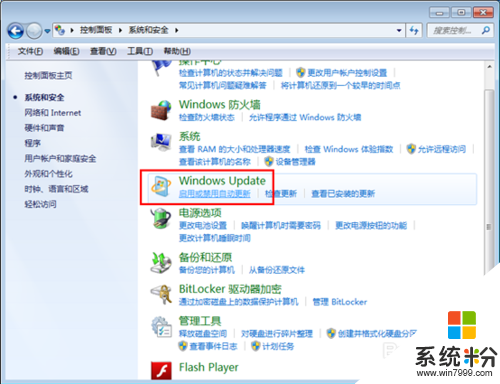
2、在windows update設置選項卡中,選擇“更改設置”默認是 自動檢查操作係統更新如每天8點。
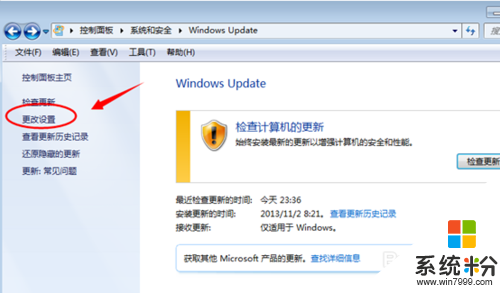
3、點擊更改設置之後,在設置對話框中把 重要更新“從不檢查更新”選擇設置,確定。
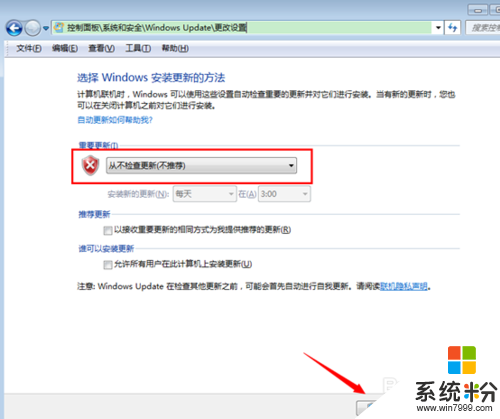
4、這樣設置之後,後續如果操作係統有補丁漏洞的話。將不再任務欄提示安裝操作係統更新。
解決方法2:
1、針對上述操作隻是關閉win7的自動更新提示,服務並沒有停止。如果要徹底禁用這個功能,打開開始--運行輸入“services.msc”。
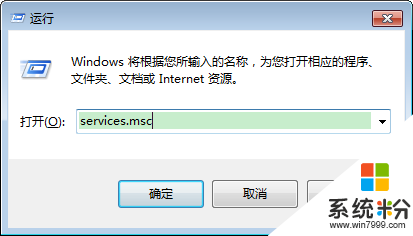
2、在打開服務控製功能菜單之後,通過服務名稱排序,找到windows update(可以按鍵盤w索引過去)編輯該服務。
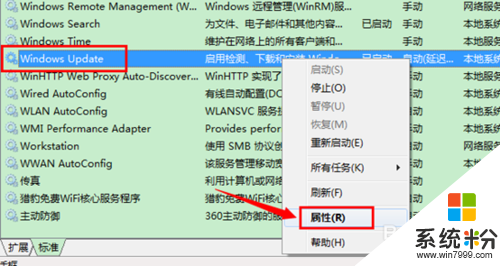
3、打開windows update服務屬性之後,啟動類型,改成“禁用”或者”手動“並且設置狀態為 “停止”即可。
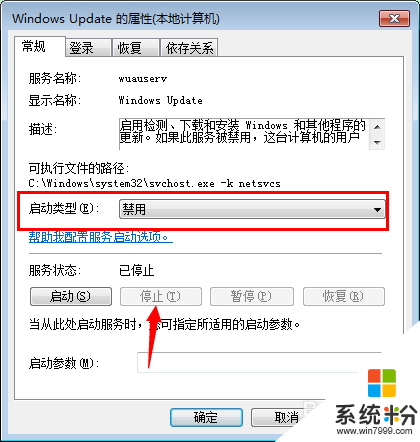
4、特別注意
關閉停止windows update之後,操作係統將不再檢查係統更新補丁服務。這對於操作係統來說可能會沒有那麼安全,此時如果要更新操作係統補丁可以通過第三方安全來修複係統漏洞,如360安全衛士,QQ安全管家,百度殺毒,魔方等等都有這個功能。
win7自動更新取消方法就暫時跟大家介紹到這裏,希望以上的教程能幫到有需要的用戶。更多精彩教程歡迎大家上係統粉官網查看。